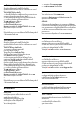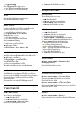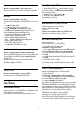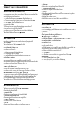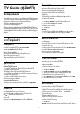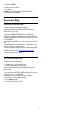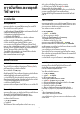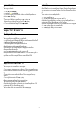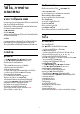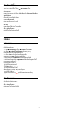User manual
10
วิดีโอ, ภาพถาย
และเพลง
10.1
จากการเชื่อมตอ USB
คุณสามารถดูภาพถายหรือเลนเพลงและวีดีโอจากหาแฟลชไดรฟ
USB หรือ ฮารดไดรฟ USB ที่เชื่อมตอ
เมื่อเปดทีวีแลว ใหเสียบแฟลชไดรฟ USB หรือฮารดไดรฟ USB
เขากับชองตอ USB ชองใดชองหนึ่ง
กด
SOURCES
แลวเลือก
USB
คุณสามารถเรียกดูไฟลของคุณในโครงสรางโฟลเดอรที่คุณจัดเรี
ยงไวบนฮารดไดรฟ USB
คำเตือน
หากคุณลองหยุดชั่วคราวหรือบันทึกโปรแกรมโดยที่ฮารดไดรฟ
USB เชื่อมตออยู ทีวีจะขอใหคุณฟอรแมตฮารดไดรฟ USB
ซึ่งการฟอรแมตนี้จะลบไฟลปจจุบันทั้งหมดบนฮารดไดรฟ USB
10.2
ภาพถาย
ดูภาพถาย
1 - กด
SOURCES เลือก
USB แลวกด OK
2 - เลือก
แฟลชไดรฟ USB แลวกด
(ขวา)
เพื่อเลือกอุปกรณ USB ที่คุณตองการ
3
- เลือก ภาพถาย คุณสามารถกด
จัดเรียง
เพื่อเรียกดูภาพถายตามวันที่ เดือน ป
หรือเรียงตามตัวอักษรของชื่อ
4 - เลือกภาพใดภาพหนึ่ง และกด OK เพื่อดูภาพถายที่เลือก
• หากตองการดูภาพ ใหเลือก ภาพถาย ในแถบเมนู
เลือกภาพขนาดเล็ก แลวกด OK
• หากในโฟลเดอรเดียวกันมีภาพถายหลายภาพ
ใหเลือกภาพถายแลวกด
แสดงสไลด
เพื่อเริ่มแสดงสไลดของภาพถายทั้งหมดในโฟลเดอรนี้
• ดูรูปถายและกด
INFO เพื่อแสดงขอมูลตอไปนี้:
แถบแสดงความคืบหนา แถบควบคุมการเลน
(ขามไปยังภาพถายกอนหนาในโฟลเดอร)
(ขามไปยังภาพถายถัดไปในโฟลเดอร),
(เริ่มการเลนภาพสไลด)
(หยุดการเลนชั่วคราว)
(เริ่มภาพสไลด)
(หมุนภาพถาย)
ตัวเลือกภาพถาย
เมื่อมีภาพถายบนหนาจอ ใหกด
OPTIONS เพื่อ…
รายการ/ภาพขนาดยอ
ดูภาพถายในมุมมองรายการหรือมุมมองภาพขนาดเล็ก
ปดการเลนสุม, เปดการเลนสุม
ดูภาพถายแบบเรียงลำดับ หรือเรียงแบบสุม
ซ้ำ, เลนหนึ่งรอบ
ดูภาพถายซ้ำ หรือหนึ่งครั้งเทานั้น
ความเร็วภาพสไลด
ตั้งคาความเร็วของภาพสไลด
การเปลี่ยนภาพสไลด
ตั้งการเปลี่ยนภาพสไลดจากภาพหนึ่งเปนภาพถัดไป
10.3
วิดีโอ
การเลนวิดีโอ
ในการเลนวิดีโอบนทีวี…
เลือก
วิดีโอ และเลือกชื่อไฟล แลวกด OK
• หากตองการหยุดวิดีโอชั่วคราว ใหกด OK
กด OK อีกครั้งเพื่อเลนตอ
• หากตองการยอนกลับหรือกรอไปขางหนา ใหกด
หรือ
กดปุมหลายครั้งเพื่อเรงความเร็ว 2x, 4x, 8x, 16x, 32x
• หากตองการขามไปยังวิดีโอถัดไปในโฟลเดอร
ใหกด OK เพื่อหยุดชั่วคราว และเลือก
บนหนาจอ แลวกด OK
• ในการหยุดเลนวิดีโอ ใหกด
(หยุด)
• หากตองการกลับไปยังโฟลเดอร ใหกด
การเปดโฟลเดอรวิดีโอ
1 - กด
SOURCES เลือก
USB แลวกด OK
2 - เลือก
แฟลชไดรฟ USB แลวกด
(ขวา)
เพื่อเลือกอุปกรณ USB ที่คุณตองการ
3 - เลือก วิดีโอ แลวเลือกวิดีโอใดวิดีโอหนึ่ง
คุณสามารถกด OK เพื่อเลนวิดีโอที่เลือก
• เลือกวิดีโอและกด
INFO เพื่อแสดงขอมูลไฟล
• เลนยอนหลังวิดีโอและกด
INFO เพื่อแสดงขอมูลตอไปนี้:
แถบแสดงความคืบหนา
แถบควบคุมการเลน
(ขามไปยังวิดีโอกอนหน
าในโฟลเดอร)
(ขามไปยังวิดีโอถัดไปในโ
ฟลเดอร)
(เลน)
(กรอกลับ)
(กรอไปขางหนา)
(หยุดการเลนชั่วคราว)
(เลนทั้งหมด/เลนไฟลเดียว)
(เปดการเลนสุม/ปดการเลนสุม)
29